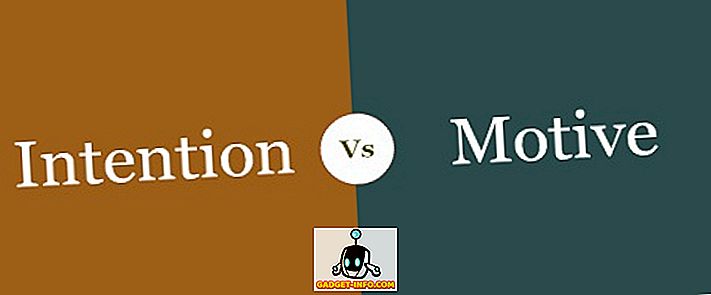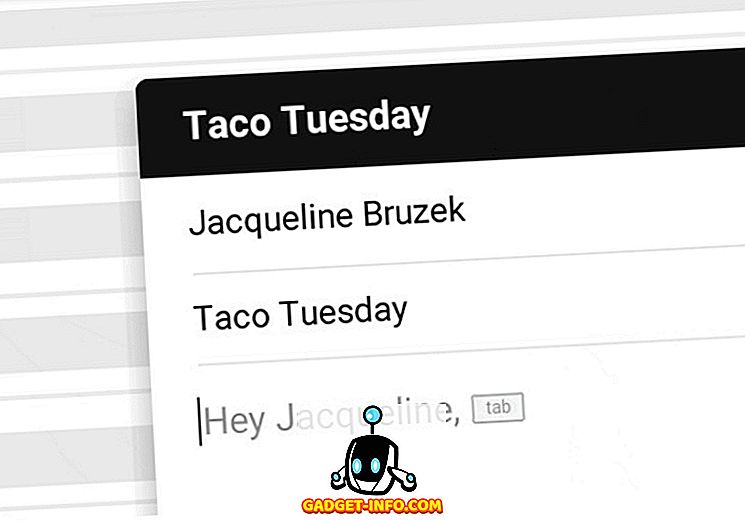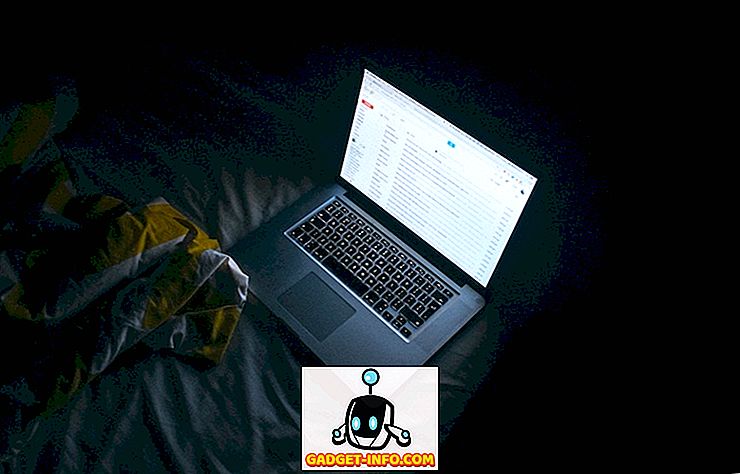Apple tocmai a lansat actualizarea Shortcuts 2.1 și există o mulțime de caracteristici noi care vin cu această actualizare. Pentru început, Apple a rezolvat problemele legate de sincronizarea iCloud cu Shortcuts, care erau destul de buggy. Apple a îmbunătățit, de asemenea, acțiunea de partajare în Comenzi rapide.
Acum, permite utilizatorilor să decoleze o comandă rapidă prin ștergerea link-ului său și a datelor asociate de pe serverele Apple. În afară de aceste îmbunătățiri diverse, Apple a introdus, de asemenea, două noi acțiuni rapide. Acțiunile nou adăugate Ceas și Vreme permite utilizatorilor să configureze cronometrele și alarmele și să obțină date meteorologice pentru localitatea lor. În acest articol, vă vom arăta cum puteți utiliza aceste acțiuni pentru a vă crea propriile comenzi rapide minunate:
Utilizarea acțiunilor de ceas și meteorologice
Așa cum am spus, Apple a introdus două noi acțiuni cu actualizarea Shortcuts 2.1 și aceste acțiuni sunt foarte bune. Înainte de actualizare, utilizatorii au trebuit să depindă de scurtăturile sugerate de Siri pentru a crea sau a activa alarmele. Cu toate acestea, cu noua acțiune de ceas, utilizatorii își pot seta propriul timp și pot crea sau activa propriile alarme . Noua acțiune meteo este, de asemenea, destul de puternică și permite utilizatorilor să recupereze trei date meteorologice diferite. Datele includ condițiile meteorologice curente, prognozele orare și zilnice, și obțineți detalii pentru anumite puncte de date, cum ar fi maxime, minime, umiditate, presiune și multe altele. Acum, să vedem cum putem folosi aceste noi acțiuni:
Utilizarea acțiunii Ceas nou în comenzi rapide 2.1
Noua acțiune de ceas în Comenzi rapide 2.1 permite efectuarea a trei acțiuni separate. Puteți crea o alarmă, dezactiva / activa o alarmă sau puteți crea un cronometru. Să vedem cum puteți utiliza aceste acțiuni:
- Lansați aplicația Comenzi rapide și apăsați pe butonul "Creare comandă rapidă". Acum apăsați pe bara de căutare și derulați în jos pentru a găsi acțiunea "Ceas" și apăsați pe ea .




Utilizarea acțiunii meteo în comenzi rapide 2.1
- Pasul inițial este destul de similar cu ceea ce am folosit în acțiunea Ceas. Deci, vom lansa aplicația Shortcuts și apăsați pe butonul "Create Shortcut". Apoi, apăsați pe bara de căutare și derulați în jos pentru a găsi acțiunea Meteo . Acțiunea Meteo are trei opțiuni diferite de a alege. Pentru a ne menține simplu, vom folosi prima opțiune care este acțiunea "Obțineți vremea curentă".






Aflați cum să utilizați acțiunile ceasului și meteorologice în comenzi rapide 2.1
După cum puteți vedea, aceste noi acțiuni sunt foarte utile. Puteți face multe din aceste acțiuni, iar scurtăturile simple pe care vi le-am arătat aici sunt doar vârful aisbergului. Redați-vă cu aceste acțiuni pentru a crea propriile comenzi rapide și anunțați-ne dacă întâmpinați probleme prin a scrie în secțiunea de comentarii de mai jos.